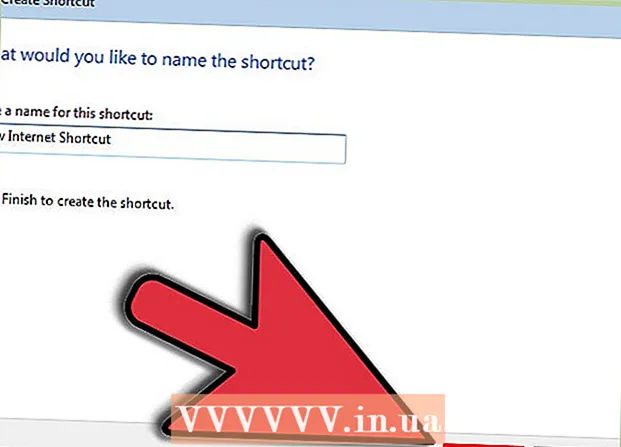作者:
Tamara Smith
创建日期:
21 一月 2021
更新日期:
29 六月 2024

内容
此WikiHow教您如何使用音频电缆或蓝牙(如果设备支持)将音频设备(如扬声器)连接到计算机。
踩
方法1之3:使用音频线进行连接
 在计算机上找到音频端口。 在台式机上,此端口通常位于机箱背面,而显示器背面的iMac具有3.5毫米耳机输入。一些常见的音频连接为:
在计算机上找到音频端口。 在台式机上,此端口通常位于机箱背面,而显示器背面的iMac具有3.5毫米耳机输入。一些常见的音频连接为: - 光学的 -五角形的门。光缆通常用于高质量的现代扬声器。
- RCA -红门与白门的组合。这些端口适用于相同颜色的3.5毫米插头。
- 耳机输入 -大多数计算机上都可以找到3.5毫米的耳机插孔。
- HDMI接口 HDMI端口在计算机上和电视上的工作方式相同,包括声音传输。
- 在笔记本电脑上,通常将耳机插孔用作音频输出。
 如有必要,找到麦克风插孔。 麦克风插孔的尺寸与耳机插孔的尺寸相同(3.5毫米),并且通常在其旁边有一小张麦克风的图片。如果您连接的设备具有单独的麦克风输入(例如某些游戏耳机),则还需要麦克风连接。
如有必要,找到麦克风插孔。 麦克风插孔的尺寸与耳机插孔的尺寸相同(3.5毫米),并且通常在其旁边有一小张麦克风的图片。如果您连接的设备具有单独的麦克风输入(例如某些游戏耳机),则还需要麦克风连接。 - USB端口也可以兼作音频端口。
 检查是否需要转换器。 例如,如果您有一组新的扬声器但有一台旧计算机,则可能需要光转RCA适配器,因为您的计算机可能只有RCA或耳机输入。
检查是否需要转换器。 例如,如果您有一组新的扬声器但有一台旧计算机,则可能需要光转RCA适配器,因为您的计算机可能只有RCA或耳机输入。 - 您可以在大多数百货商店的声音和视频部门或在线找到音频转换器,也称为“音频提取器”。
- 如果要使用音频转换器,则还需要使用另一套电缆将转换器连接到计算机。
 将音频设备连接到电源。 扬声器和电容麦克风通常需要单独的电源(例如,墙上的插座或计算机上的USB端口)。
将音频设备连接到电源。 扬声器和电容麦克风通常需要单独的电源(例如,墙上的插座或计算机上的USB端口)。 - 您可能还需要按主扬声器背面的“开”开关。
 将设备插入计算机。 设备最重要的部分(例如耳机或主扬声器)应具有音频电缆,您可以将其连接到计算机上的音频输入。
将设备插入计算机。 设备最重要的部分(例如耳机或主扬声器)应具有音频电缆,您可以将其连接到计算机上的音频输入。 - 如有必要,请先将设备连接到转换器。
 测试您的设备。 您可以播放视频或音乐来确定音频输出是否正常,或者尝试使用新的麦克风录制语音(如果适用)。
测试您的设备。 您可以播放视频或音乐来确定音频输出是否正常,或者尝试使用新的麦克风录制语音(如果适用)。 - 如果设备不起作用,则可能需要重新启动计算机或更新计算机软件。
方法2之3:在Windows上通过蓝牙连接
 点击
点击  点击
点击  点击 家电类. 此选项可以在“设置”页面上项目的第一行中找到。
点击 家电类. 此选项可以在“设置”页面上项目的第一行中找到。  点击 蓝牙及其他设备. 这是页面最左侧的标签。
点击 蓝牙及其他设备. 这是页面最左侧的标签。  开启蓝牙
开启蓝牙  打开您的蓝牙设备。 如有必要,还将设备连接到电源。
打开您的蓝牙设备。 如有必要,还将设备连接到电源。 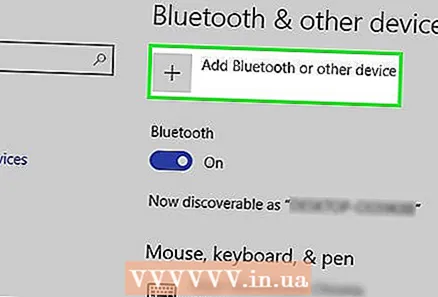 点击 添加蓝牙或其他设备. 该按钮可以在页面顶部找到。
点击 添加蓝牙或其他设备. 该按钮可以在页面顶部找到。  点击 蓝牙. 这是“添加设备”窗口中的顶部选项。
点击 蓝牙. 这是“添加设备”窗口中的顶部选项。  单击您的设备名称。 它应显示在“添加设备”窗口中。名称可能是型号和制造商名称的组合。
单击您的设备名称。 它应显示在“添加设备”窗口中。名称可能是型号和制造商名称的组合。 - 如果未显示该设备,请按“配对”按钮,或者在计算机上关闭蓝牙,然后再打开。
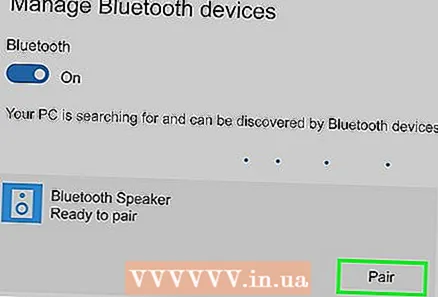 点击 连结. 此按钮显示在设备组的右下方。这表明计算机应与设备配对。
点击 连结. 此按钮显示在设备组的右下方。这表明计算机应与设备配对。  点击
点击  点击 管理音频设备. 此选项旁边有一个扬声器符号。这将打开音频管理器。
点击 管理音频设备. 此选项旁边有一个扬声器符号。这将打开音频管理器。 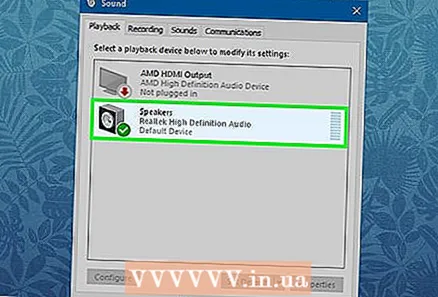 选择您的蓝牙设备。 如果使用笔记本电脑,您将在音频窗口中看到其名称,以及计算机默认音频设备的名称。
选择您的蓝牙设备。 如果使用笔记本电脑,您将在音频窗口中看到其名称,以及计算机默认音频设备的名称。 - 如果要连接麦克风,请先单击 记录窗口顶部的标签。
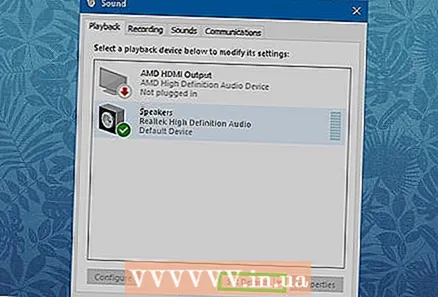 点击 使默认. 您可以在窗口的右下角找到它。
点击 使默认. 您可以在窗口的右下角找到它。  点击 好的. 现在,您的设备应该在Windows类别中设置为默认设备。
点击 好的. 现在,您的设备应该在Windows类别中设置为默认设备。  测试您的设备。 您可以播放视频或音乐以确定音频输出是否正常工作,或者尝试使用新的麦克风进行录音(如果适用)。
测试您的设备。 您可以播放视频或音乐以确定音频输出是否正常工作,或者尝试使用新的麦克风进行录音(如果适用)。 - 如果设备仍然无法运行,则可能需要重新启动计算机或更新计算机上的软件。
方法3之3:在Mac上通过蓝牙连接
 打开您的蓝牙设备。 根据设备的不同,您可能需要先将其连接到电源。
打开您的蓝牙设备。 根据设备的不同,您可能需要先将其连接到电源。 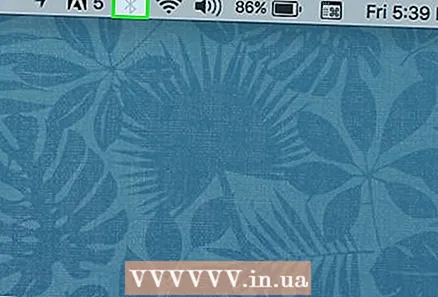 点击
点击 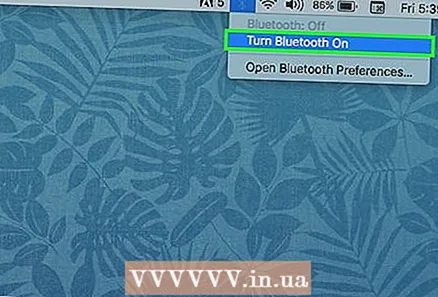 点击 开启蓝牙 如有必要。 如果Mac上的蓝牙未打开,则必须先将其打开才能查看蓝牙设备。
点击 开启蓝牙 如有必要。 如果Mac上的蓝牙未打开,则必须先将其打开才能查看蓝牙设备。  单击您的蓝牙设备的名称。 这可能是型号和制造商名称的组合。
单击您的蓝牙设备的名称。 这可能是型号和制造商名称的组合。 - 如果看不到设备的名称,请按“配对”按钮,然后关闭设备,然后再次打开。
 点击 连接. 这表明Mac和设备必须配对。
点击 连接. 这表明Mac和设备必须配对。  点击它
点击它  点击 系统偏好设定. 此选项位于Apple菜单的中央。
点击 系统偏好设定. 此选项位于Apple菜单的中央。  点击 声音. 您将在“系统偏好设置”窗口中看到扬声器图标。
点击 声音. 您将在“系统偏好设置”窗口中看到扬声器图标。 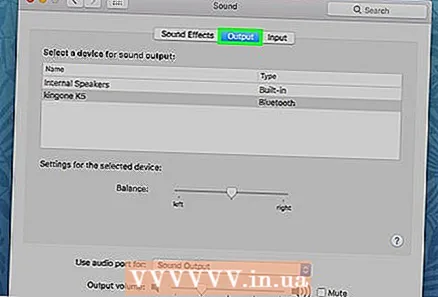 点击标签 出口. 它位于音频窗口的顶部。
点击标签 出口. 它位于音频窗口的顶部。 - 如果连接了麦克风,请单击选项卡 进口货.
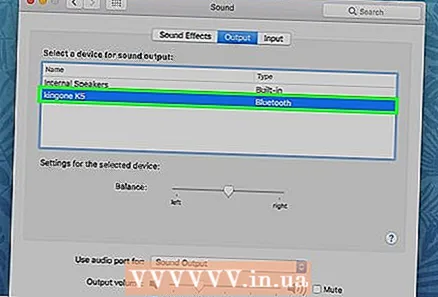 双击您的蓝牙设备的名称。 这将选择它作为Mac的主要输出(或输入,如果您要连接麦克风)。
双击您的蓝牙设备的名称。 这将选择它作为Mac的主要输出(或输入,如果您要连接麦克风)。  测试您的设备。 您可以播放视频或音乐以确定音频输出是否正常,或者尝试使用新的麦克风录制语音(如果适用)。
测试您的设备。 您可以播放视频或音乐以确定音频输出是否正常,或者尝试使用新的麦克风录制语音(如果适用)。 - 如果设备仍然无法运行,则可能需要重新启动计算机或更新计算机上的软件。
尖端
- 将麦克风连接到声卡时,必须将其连接到Mic-In端口而不是Line-In,因为Line-In不能很好地处理麦克风频率。您可以将诸如乐器和DVD播放器之类的设备连接到Line-In。
- 大多数蓝牙设备需要随着时间的流逝而充电,并且不需要恒定的功率。
警示语
- 有些设备太旧,无法支持更新的设备,反之亦然。如果您的计算机对于蓝牙设备而言太旧了 和 没有传统的连接(例如,有线耳机,扬声器等),则需要升级计算机。